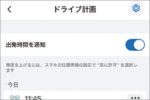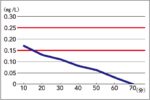中古パソコンをChromebookとして再活用する手順
PCを買い替えるタイミングは、動作が重くなったり不安定になって限界を感じた時がほとんどでしょう。そして、その古いマシンは予備用として部屋の片隅に放置されるパターンが多いもの。そんなゴミPCでも、“Chromebook”として再び活用できるかもしれません。中古パソコンをChromebookとして再活用する手順を見ていきます。

ChromeOS Flexのインストールが簡単に
ChromebookのChromeOSは、ほとんどの作業をChromeブラウザ上で行うため、低スペックなマシンでもサクサク動くのが特徴です。そのChromeOSが「ChromeOS Flex」として、WindowsPCに簡単にインストールできるようになりました。
Chromeウェブストアで「Chromebook リカバリ ユーティリティ」をブラウザにインストールしたら、USBメモリを挿入してリカバリメディア(インストールメディア)を作成すれば準備完了です。さっそく試してみましょう。
まずはUSBメモリでリカバリメディアを作ります。拡張機能の「Chromebook リカバリユーティリティ」をクリックしてスタート。メーカーは「Google ChromeOS Flex」、製品は「Chrome OS Flex」を選択して進めます。
挿入したUSBメモリ(8GB以上)を選んで続行すると、リカバリメディア(インストールメディア)が作られるのです。続いて、USBメモリからChrome OSを起動するステップです。
ChromeOS Flexのインストーラー起動
USBメモリを型落ちパソコンにセットし、ブートメニューで起動ドライブを選択します。すると、USBメモリのChromeOS Flexのインストーラーが起動するというわけです。
言語選択画面では日本語に設定しておきます。続けて「試してみる」を選択。「ChromeOS Flex」をPCにインストールせず、USBメモリから起動します。
ネットワークに接続し、Googleアカウントでログインすると、Chromebookが起動。標準でインストール済みのアプリ一覧が開きます。システム構成ではChromeOSのバージョンを確認可能です。
実際に試してみると、スプレッドシートの動作も問題ありません。動作が確認できたので、「ChromeOS Flex」をパソコンにインストールしてもOKです。
■「Google」おすすめ記事
Googleの裏技を使って個人情報は引き出される
Googleの隠し機能でブラウジングが快適になる
GooglePlayの返金は課金後48時間以内なら払い戻し可能
Googleマップはコンパスを北向き固定解除で迷わない
オービス設置場所マップをGoogle Mapsに表示する方法
Fire HD 8にGoogle Playを強制インストールする
Google翻訳カメラは撮影した画像をなぞるだけ
Netflixの画質をChromeブラウザでフルHDで楽しむ方法
Nシステム設置場所を地図アプリにマップ表示する方法
Facebookの画像や写真を一括ダウンロード保存にChrome拡張機能
ラジオライフ編集部
最新記事 by ラジオライフ編集部 (全て見る)
- 渋滞情報を共有する無料カーナビアプリ便利機能 - 2025年7月15日
- スマホで確認できる?スピード違反の取締り情報 - 2025年7月15日
- ガソリン代を1円でも安くする節約テクニック5つ - 2025年7月15日
- ビール350ml缶なら20分後には酒気帯び以下に? - 2025年7月14日
- オービスの速度違反で警察の呼び出しは何日後? - 2025年7月14日